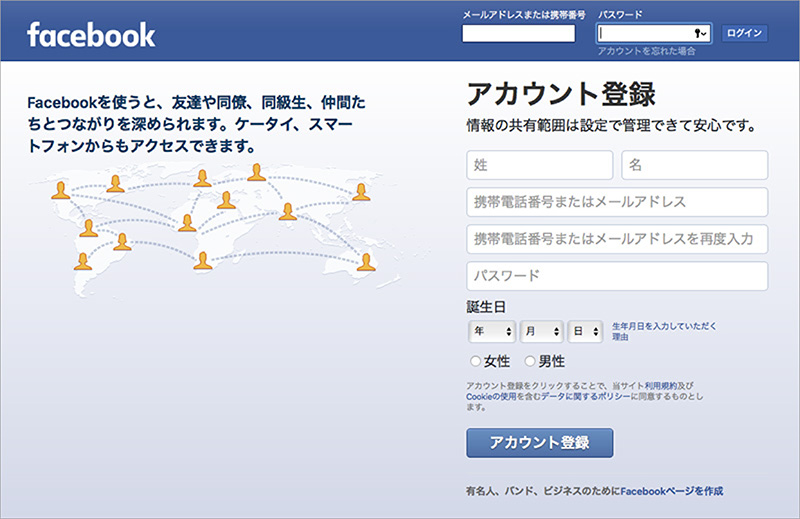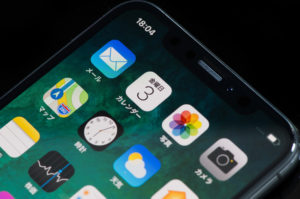誰もが知っている SNS の定番「Facebook」 。
まだ利用していない人、アカウントの取得方法を今更聞きずらいですよねぇ。
ということで、「Facebook」の登録方法をこそっとご紹介します。
初心者でもわかりやすいように丁寧に解説しますのでご安心ください。
Gmail アドレスを取得しよう
「Facebook」アカウントを取得する際に「Gmail」での登録を行った方が簡単に進めることができるのでオススメです。
面倒な登録ステップをいくつか飛ばすことができます。
まだ「Gmail」をお持ちでない人は、この機会に取っておきましょう。

Facebook アカウントを登録する
アカウント登録
必要情報を入力し、「アカウント登録」をクリック。
- 名前
「姓」「名」の欄にご自身の名前を入力します。
Facebook は実名の登録が義務付けられていて、公式ページには「偽名が判明次第、アカウントを停止する」とあります。
まぁ通報されない限りバレないですけどね。 - 携帯電話番号またはメールアドレス
先ほど取得した Gmail アドレスを入力します。 - パスワード
メールアドレスや生年月日などから連想できるようなものを避けて任意の英数字を6文字以上で入力してください。 - 生年月日
Facebook には年齢制限があり、13歳未満の利用はできないことになっていますので正確な生年月日を登録してください。 - 性別
「女性」「男性」にご自身の性別の方にチェックをいれます。
- 名前の変更は、基本的には60日に1回行うことができます。
- 生年月日の変更も可能です。
ただし、変更できる回数には上限があります。
- 性別の変更もできますよ。
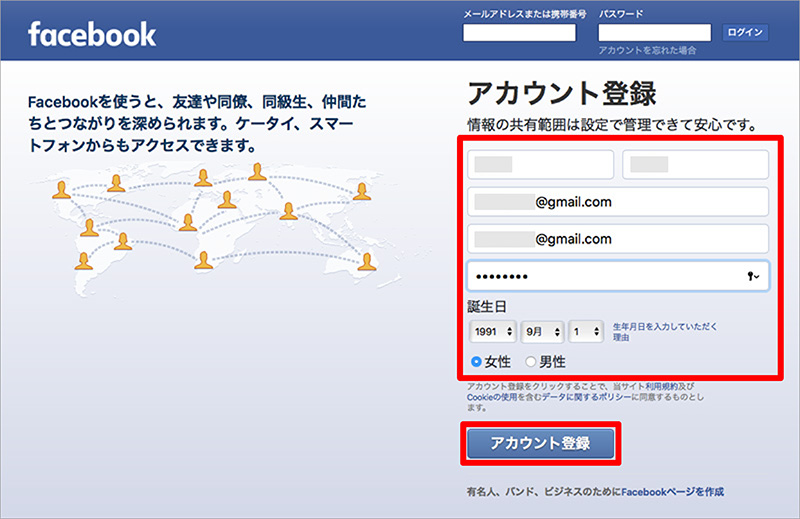
アカウント認証
Facebook ページが表示されたらページ上のポップアップの「認証する」をクリック。
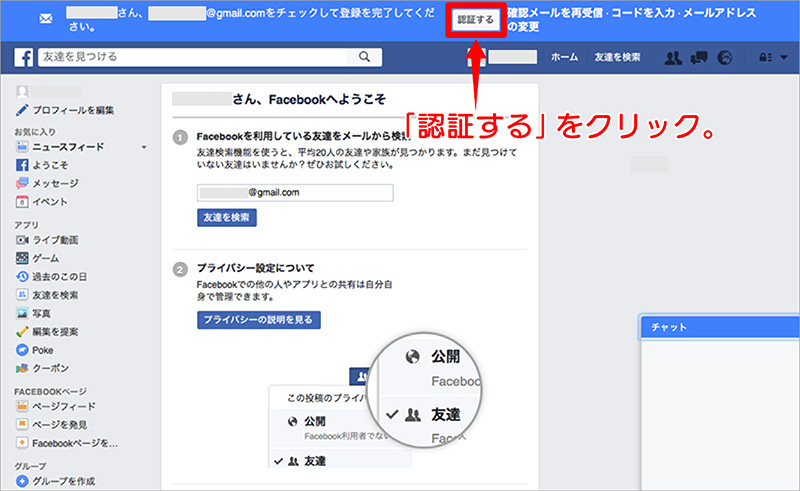
「Gmail」アカウントにログインしていない場合は、「Gmail」ログインウインドウが開きますのでログインしましょう。
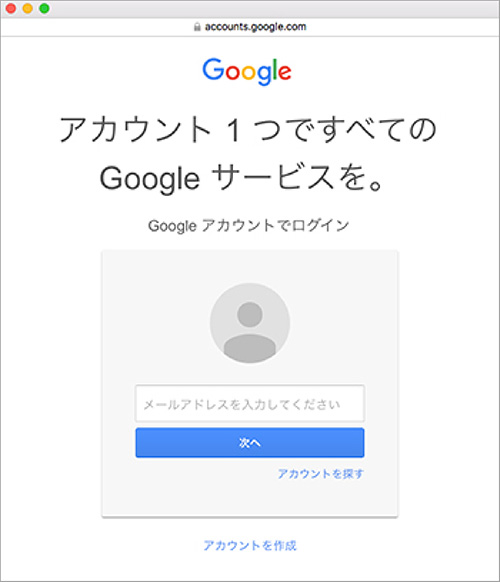
「Gmail」で登録した場合、「Gmail」に「Facebook」から「 Facebook アカウントの認証を完了してください」というメールが届きます。
上記の方法でうまく認証ができない場合はメール内の「アカウントを認証」をクリックしてください。
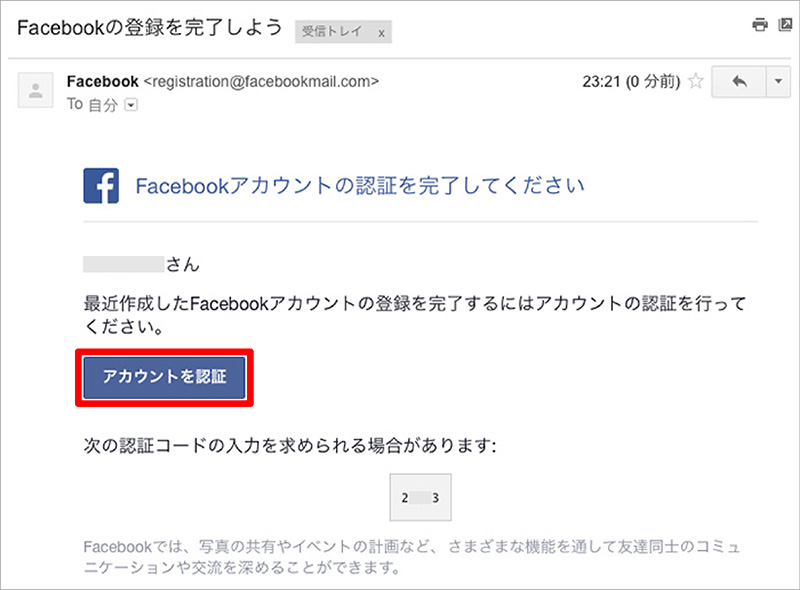
正常にアカウントの認証が完了するとこのようなメッセージが表示されます。
「 OK 」をクリックして終了させます。
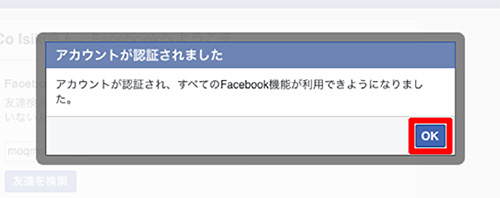
登録が完了するとご自身の「Facebook」ページが表示されます。
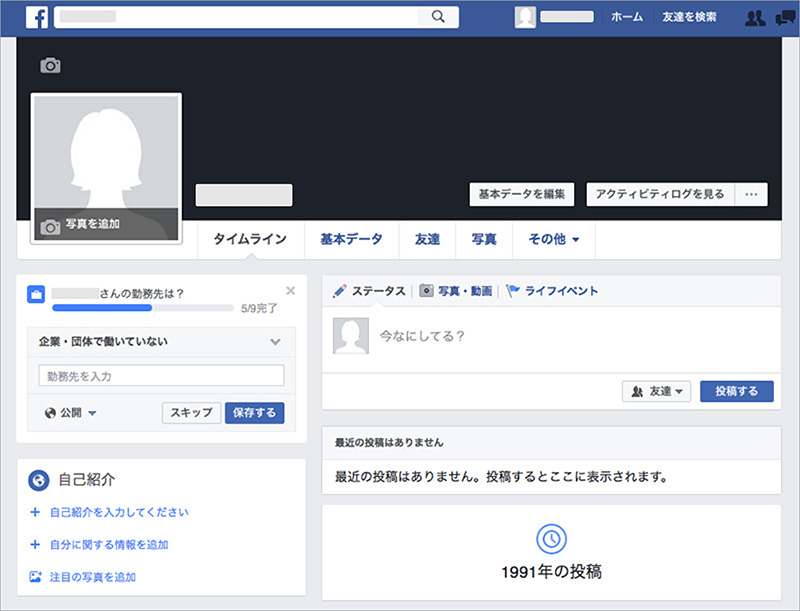
同時に「Gmail」の方にも「Facebook」から「フェイスブックへようこそ!」というメールが届きますので確認しておきましょう。
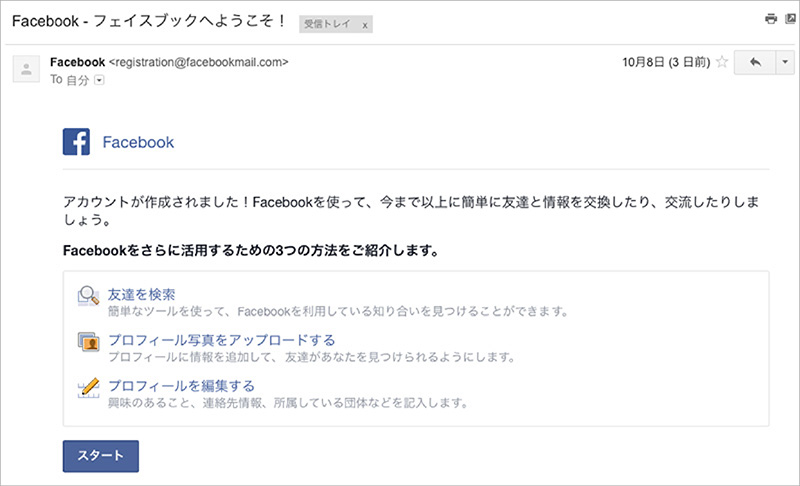
以上でアカウント登録・認証すべての工程は終了です。
Facebook を活用して友達とやりとりしたり情報を配信するなどいろいろと Web ライフを楽しんでください。